在iOS平台上,AVFoundation.framework共同完成了一系列的任务,包括捕捉、处理、合成、控制、导入和导出视听媒体。
Media Assets, Playback, and Editing:: 媒体资源获取,播放,编辑功能
AirPay2
Cameras and Media Capture
System Audio Interaction
Audio Track Engineering:
Speech Synthesis
AV Video Composition Render Hint
AVAudioSession和使用系统提供的AVPlayer,AVPlayerViewController,可以快速的通过一个指定的url播放视屏func application(_ application: UIApplication, didFinishLaunchingWithOptions launchOptions: [UIApplication.LaunchOptionsKey : Any]? = nil) -> Bool {
let audioSession = AVAudioSession.sharedInstance()
do {
try audioSession.setCategory(.playback, mode: .moviePlayback)
}
catch {
print("Setting category to AVAudioSessionCategoryPlayback failed.")
}
return true
}
//播放视频.
@IBAction func playVideo(_ sender: UIButton) {
guard let url = URL(string: "https://devstreaming-cdn.apple.com/videos/streaming/examples/bipbop_adv_example_hevc/master.m3u8") else {
return
}
// Create an AVPlayer, passing it the HTTP Live Streaming URL.
let player = AVPlayer(url: url)
// Create a new AVPlayerViewController and pass it a reference to the player.
let controller = AVPlayerViewController()
controller.player = player
// Modally present the player and call the player‘s play() method when complete.
present(controller, animated: true) {
player.play()
}
}
AVAsset的实例可以表示基于本地文件的媒体,例如QuickTime电影或MP3音频文件,还可以表示从远程主机逐步下载或使用HTTP Live Streaming(HLS)流式传输的资产。
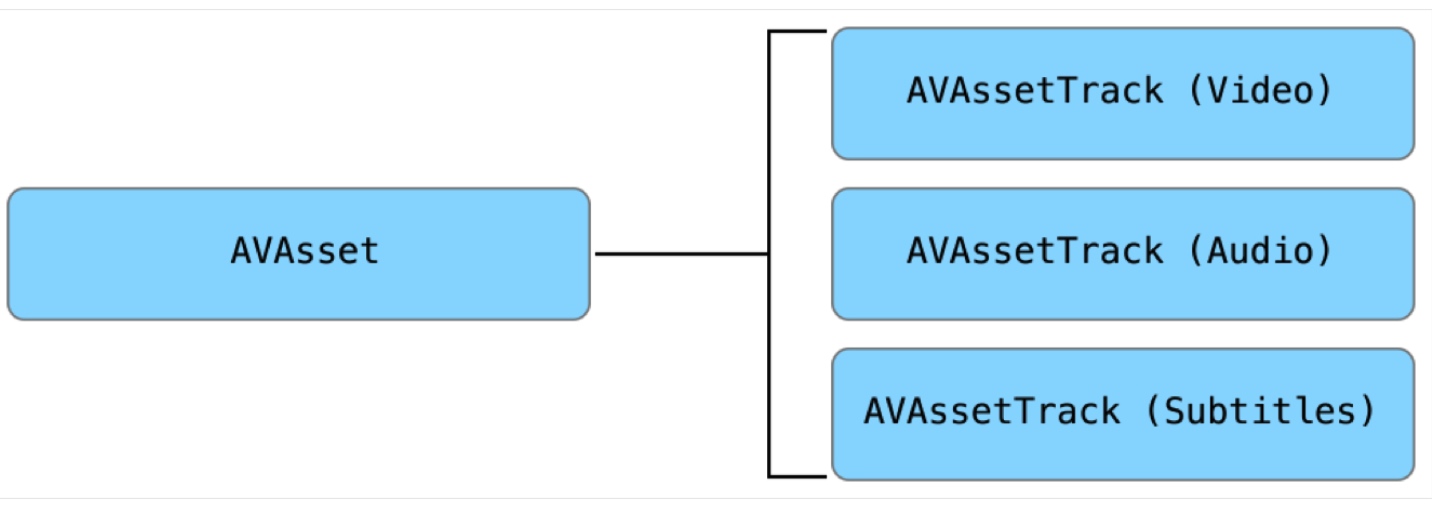
总体来看,它就是一个资源托管对象,常用的类及其功能如下:
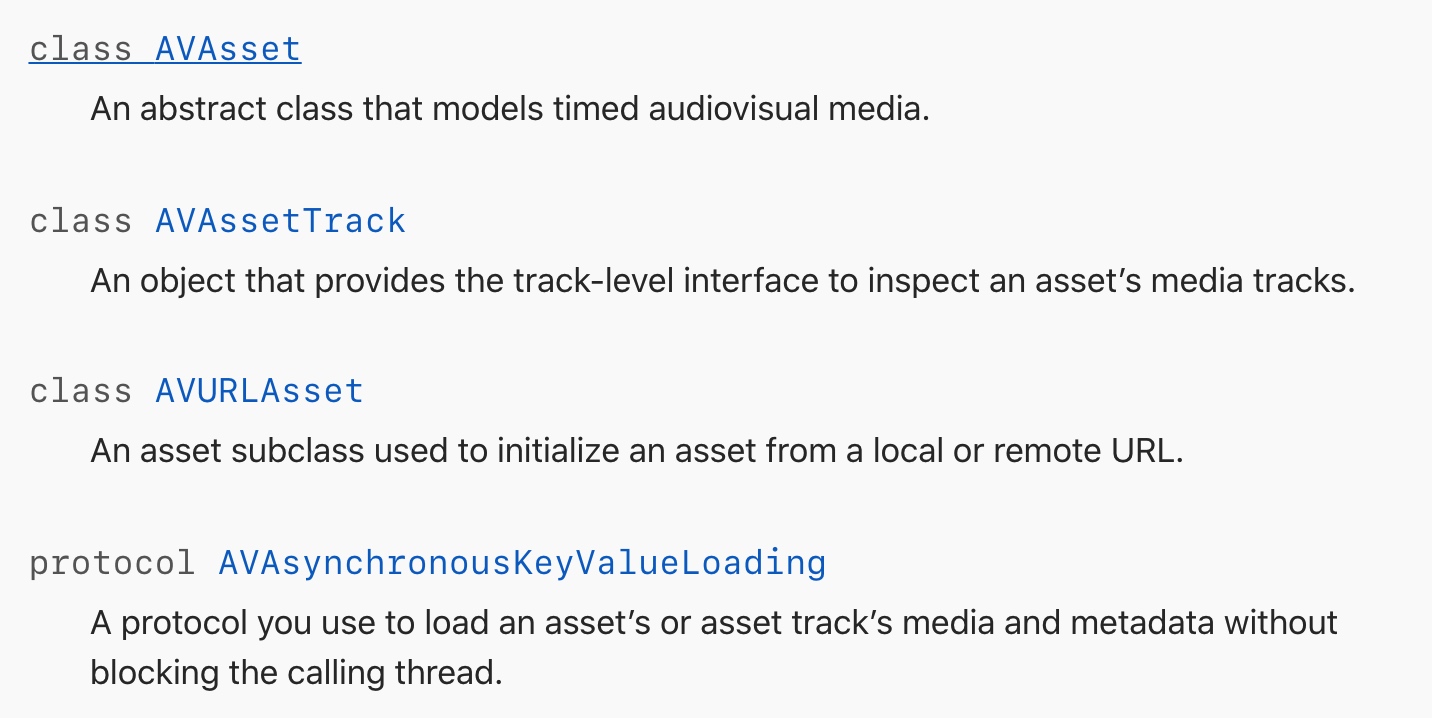
检索资源以进行播放或收集有关资源的信息。
playableOffline,配置是否允许脱机访问。通过将资源导出为所需的文件类型来转换电影文件。从AVFoundation提供的AVFileType预设列表中选择您想要的最终视频类型。您将使用该类型配置一个AVAssetExportSession对象,然后该对象管理现有类型的导出过程。
H.264格式的视频,通过指定输出文件的类型,和编码格式,将配置信息写入到Session,由系统API去处理复杂的逻辑。#import <AVFoundation/AVFoundation.h>
//准备输入源,输出目标
AVAsset* hevcAsset = // Your source AVAsset movie in HEVC format //
NSURL* outputURL = // URL of your exported output //
// These settings will encode using H.264.
NSString* preset = AVAssetExportPresetHighestQuality;
AVFileType outFileType = AVFileTypeQuickTimeMovie;
//检查配置信息是否可以执行
[AVAssetExportSession determineCompatibilityOfExportPreset:preset withAsset:hevcAsset outputFileType:outFileType completionHandler:^(BOOL compatible) {
if (!compatible) {
return;
}
}];
//异步导出
AVAssetExportSession* exportSession = [AVAssetExportSession exportSessionWithAsset:hevcAsset presetName:preset];
if (exportSession) {
exportSession.outputFileType = outFileType;
exportSession.outputURL = outputURL;
[exportSession exportAsynchronouslyWithCompletionHandler:^{
// Handle export results.
}];
}
ITU_R BT.2100颜色空间
响应播放状态更改: 下面的例子通过KVO的方式进行监听
let url: URL = // Asset URL
var asset: AVAsset!
var player: AVPlayer!
var playerItem: AVPlayerItem!
// Key-value observing context
private var playerItemContext = 0
let requiredAssetKeys = [
"playable",
"hasProtectedContent"
]
func prepareToPlay() {
// Create the asset to play
asset = AVAsset(url: url)
// Create a new AVPlayerItem with the asset and an
// array of asset keys to be automatically loaded
playerItem = AVPlayerItem(asset: asset,
automaticallyLoadedAssetKeys: requiredAssetKeys)
// Register as an observer of the player item‘s status property
playerItem.addObserver(self,
forKeyPath: #keyPath(AVPlayerItem.status),
options: [.old, .new],
context: &playerItemContext)
// Associate the player item with the player
player = AVPlayer(playerItem: playerItem)
}
[
override func observeValue(forKeyPath keyPath: String?,
of object: Any?,
change: [NSKeyValueChangeKey : Any]?,
context: UnsafeMutableRawPointer?) {
// Only handle observations for the playerItemContext
]() guard context == &playerItemContext else {
super.observeValue(forKeyPath: keyPath,
of: object,
change: change,
context: context)
return
}
if keyPath == #keyPath(AVPlayerItem.status) {
let status: AVPlayerItemStatus
if let statusNumber = change?[.newKey] as? NSNumber {
status = AVPlayerItemStatus(rawValue: statusNumber.intValue)!
} else {
status = .unknown
}
// Switch over status value
switch status {
case .readyToPlay:
// Player item is ready to play.
case .failed:
// Player item failed. See error.
case .unknown:
// Player item is not yet ready.
}
}
}
注册监听的时间回调时间
```Objective-C
var player: AVPlayer!
var playerItem: AVPlayerItem!
var timeObserverToken: Any?
func addPeriodicTimeObserver() {
// Notify every half second
let timeScale = CMTimeScale(NSEC_PER_SEC)
let time = CMTime(seconds: 0.5, preferredTimescale: timeScale)
timeObserverToken = player.addPeriodicTimeObserver(forInterval: time,
queue: .main) {
[weak self] time in
// update player transport UI
}
}
func removePeriodicTimeObserver() {
if let timeObserverToken = timeObserverToken {
player.removeTimeObserver(timeObserverToken)
self.timeObserverToken = nil
}
}
```
固定时间分割点监听
var asset: AVAsset!
var player: AVPlayer!
var playerItem: AVPlayerItem!
var timeObserverToken: Any?
func addBoundaryTimeObserver() {
// Divide the asset‘s duration into quarters.
let interval = CMTimeMultiplyByFloat64(asset.duration, 0.25)
var currentTime = kCMTimeZero
var times = [NSValue]()
// Calculate boundary times
while currentTime < asset.duration {
currentTime = currentTime + interval
times.append(NSValue(time:currentTime))
}
timeObserverToken = player.addBoundaryTimeObserver(forTimes: times,
queue: .main) {
// Update UI
}
}
func removeBoundaryTimeObserver() {
if let timeObserverToken = timeObserverToken {
player.removeTimeObserver(timeObserverToken)
self.timeObserverToken = nil
}
}
视频播放的进度条移动
// Seek to the 2 minute mark
let time = CMTime(value: 120, timescale: 1)
player.seek(to: time)
// Seek to the first frame at 3:25 mark,时间的精度更高,
let seekTime = CMTime(seconds: 205, preferredTimescale: Int32(NSEC_PER_SEC))
player.seek(to: seekTime, toleranceBefore: kCMTimeZero, toleranceAfter: kCMTimeZero)
注意,提高精度对解码有影响
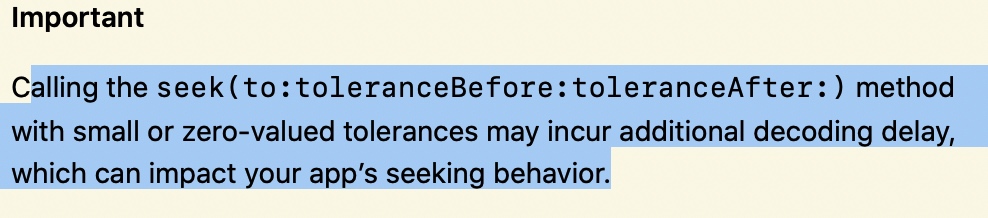
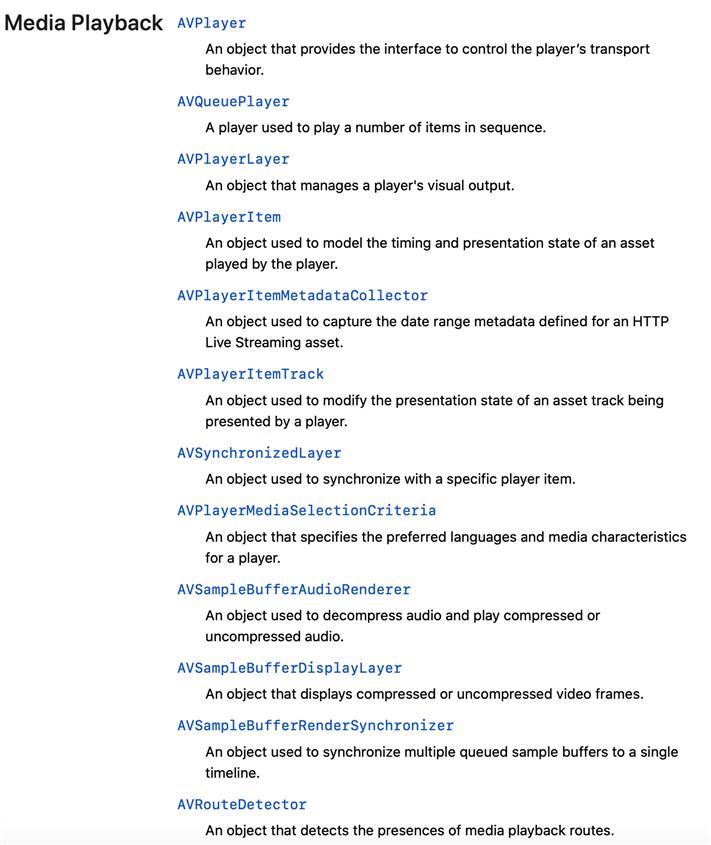
使用自定义播放器播放音频和视频示例缓冲区。
构建一个音频播放器来播放您的自定义音频数据,还可以选择利用AirPlay2的高级功能
指定长格式音频,配置会话
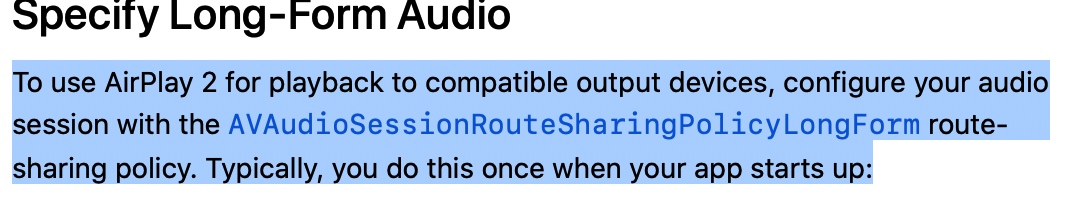
do {
try AVAudioSession.sharedInstance().setCategory(.playback, mode: .default, policy: .longForm)
} catch {
print("Failed to set audio session route sharing policy: \(error)")
}
注意: .longForm is renamed to .longFormAudio in iOS 13 and above.
管理Playlist
private struct Playlist {
// Items in the playlist.
var items: [SampleBufferItem] = [] //通过源数据来播放
// The current item index, or nil if the player is stopped.
var currentIndex: Int?
}
log输出,信号量控制时序
func insertItem(_ newItem: PlaylistItem, at index: Int) {
playbackSerializer.printLog(component: .player, message: "inserting item at playlist#\(index)")
atomicitySemaphore.wait()
defer { atomicitySemaphore.signal() }
playlist.items.insert(playbackSerializer.sampleBufferItem(playlistItem: newItem, fromOffset: .zero), at: index)
// Adjust the current index, if necessary.
if let currentIndex = playlist.currentIndex, index <= currentIndex {
playlist.currentIndex = currentIndex + 1
}
// Let the current item continue playing.
continueWithCurrentItems()
}
注意修改时的线程安全问题
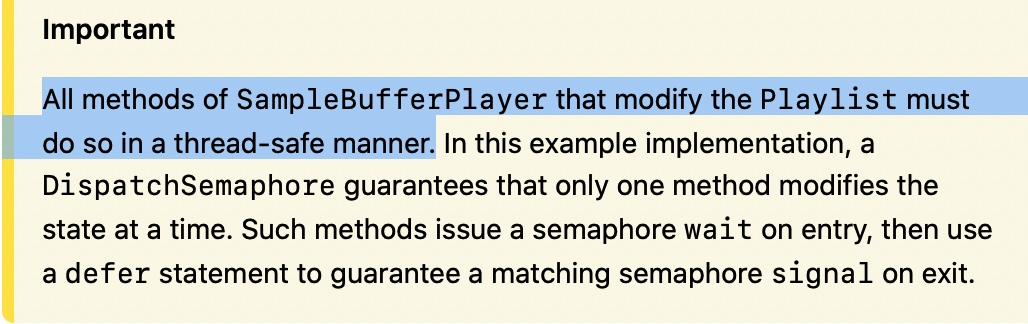
重启
private func restartWithItems(fromIndex proposedIndex: Int?, atOffset offset: CMTime) {
// Stop the player if there is no current item.
guard let currentIndex = proposedIndex,
(0 ..< playlist.items.count).contains(currentIndex) else { stopCurrentItems(); return }
// Start playing the requested items.
playlist.currentIndex = currentIndex
let playbackItems = Array(playlist.items [currentIndex ..< playlist.items.count])
playbackSerializer.restartQueue(with: playbackItems, atOffset: offset)
}
Schedule Playback: 一旦SampleBufferSerializer对象接收到要播放的项目队列,它将继续执行两项任务:将项目转换为一系列包含音频数据的示例缓冲区,并将缓冲区排队进行渲染。SampleBufferSerializer使AVSampleBufferRenderSynchronizer对象在正确的时间播放音频,并使AVSampleBufferAudioRenderer对象及时呈现排队的音频采样缓冲区以便播放。具体参考Demo。
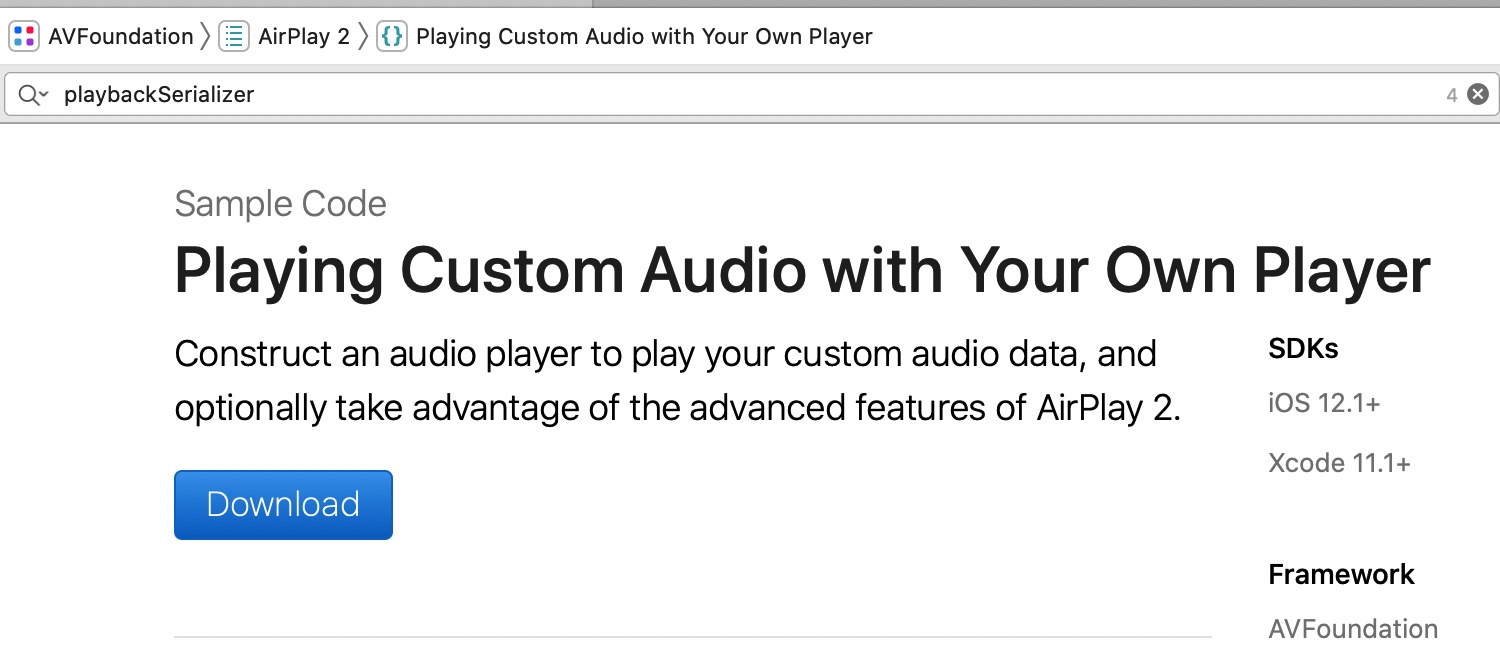
为了管理一个设备,如相机或者麦克风.你可以弄一些对象来描绘输入设备和输出设备.同时用一个AVCaptureSession的实例来协调二者之间的数据流传递.你至少需要如下实例:
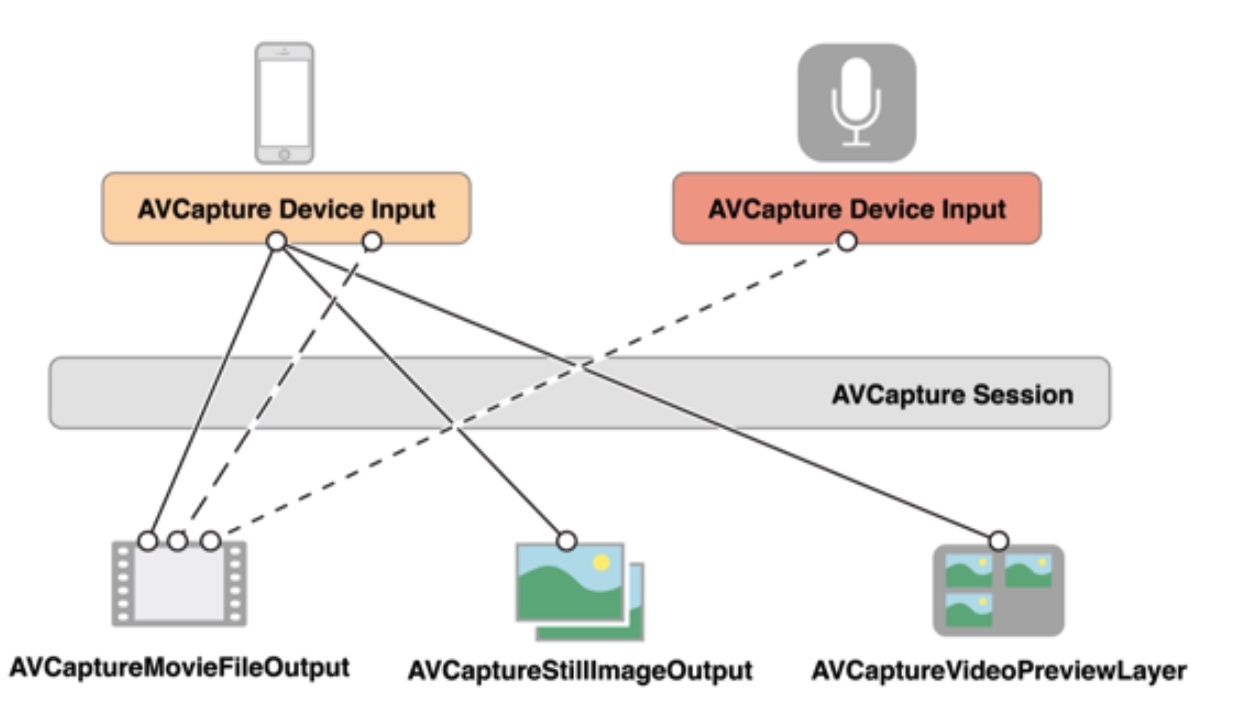
上图可以看到通常一个输出对应多个输入,为了方便管理,于是引入了AVCaptureConnection,它可以将多个Input和对应的output进行关联。
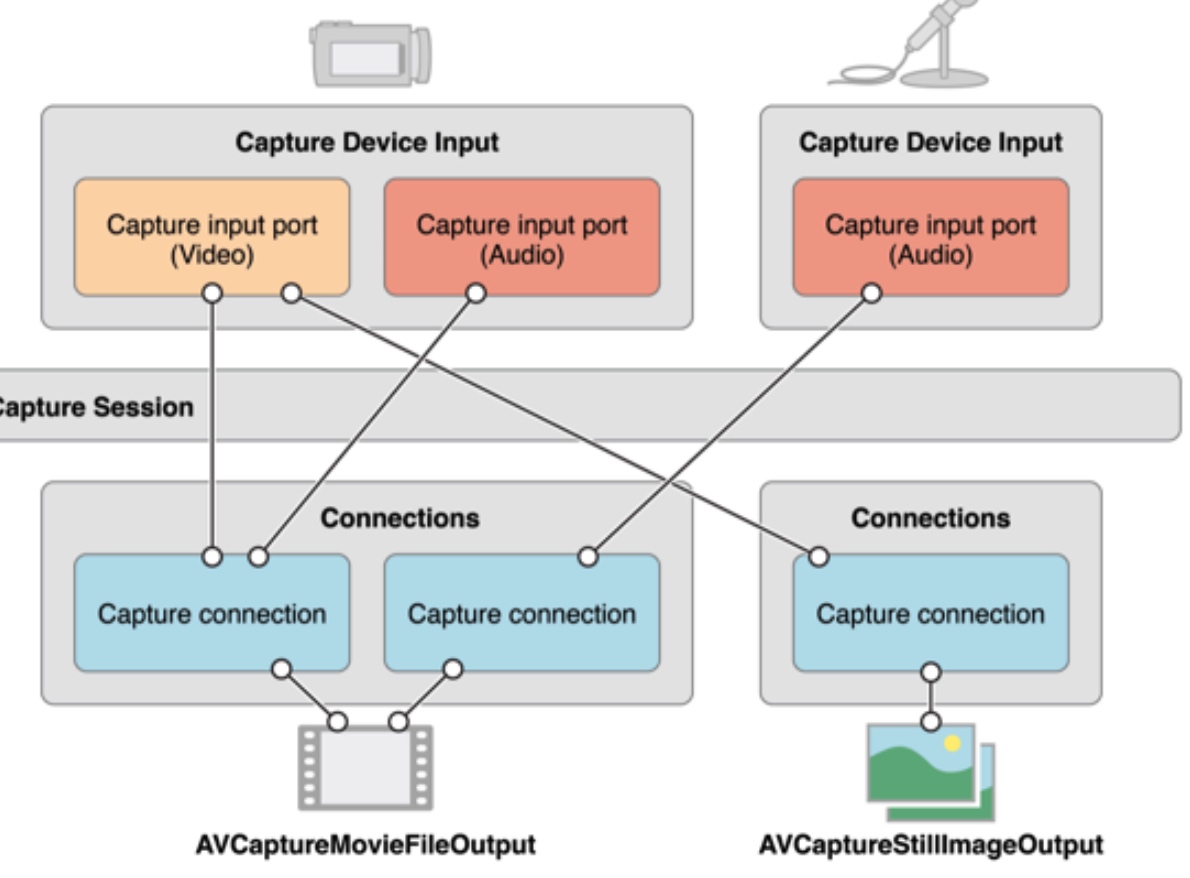
请求授权
switch AVCaptureDevice.authorizationStatus(for: .video) {
case .authorized: // The user has previously granted access to the camera.
self.setupCaptureSession()
case .notDetermined: // The user has not yet been asked for camera access.
AVCaptureDevice.requestAccess(for: .video) { granted in
if granted {
self.setupCaptureSession()
}
}
case .denied: // The user has previously denied access.
return
case .restricted: // The user can‘t grant access due to restrictions.
return
}
它是iOS和macOS中所有媒体捕获的基础。管理应用程序对操作系统捕获基础设施和捕获设备的独占访问,以及从输入设备到媒体输出的数据流。管理输入和输出流,以及它们直接的连接对象。例如,下图显示了一个捕捉会话,可以捕捉照片和电影,并提供了一个摄像头预览,使用iPhone背摄像头和麦克风。
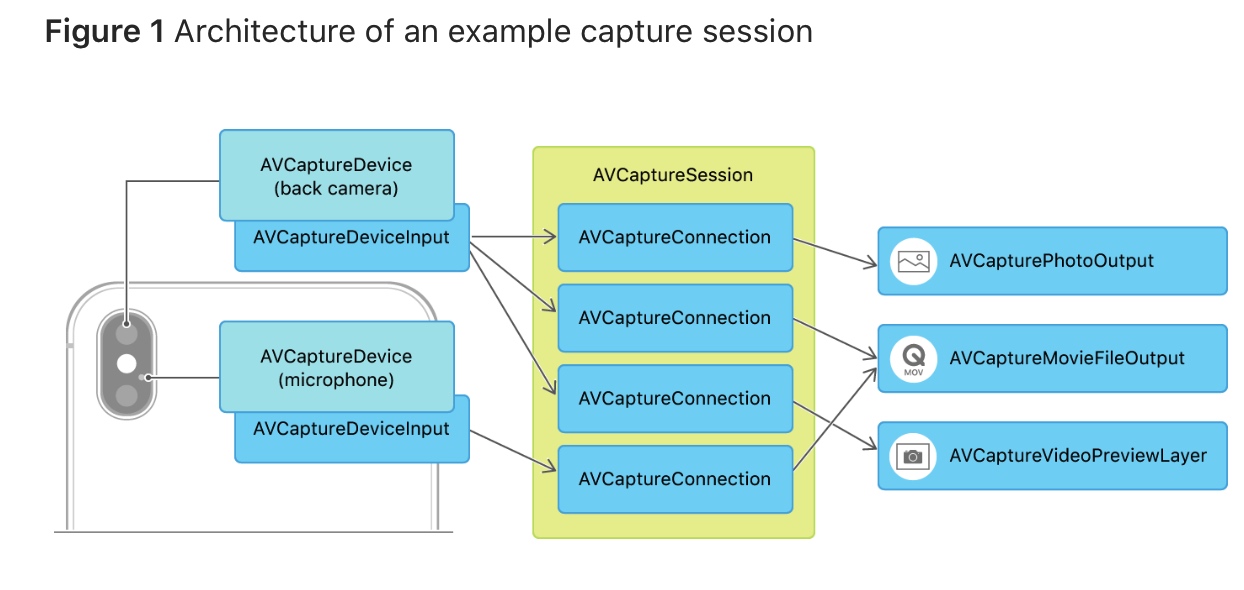
配置时需要显示的调用beginConfiguration
///配置input
captureSession.beginConfiguration()
let videoDevice = AVCaptureDevice.default(.builtInWideAngleCamera,
for: .video, position: .unspecified)
guard
let videoDeviceInput = try? AVCaptureDeviceInput(device: videoDevice!),
captureSession.canAddInput(videoDeviceInput)
else { return }
captureSession.addInput(videoDeviceInput)
//配置output
let photoOutput = AVCapturePhotoOutput()
guard captureSession.canAddOutput(photoOutput) else { return }
captureSession.sessionPreset = .photo
captureSession.addOutput(photoOutput)
captureSession.commitConfiguration()
class PreviewView: UIView {
override class var layerClass: AnyClass {
return AVCaptureVideoPreviewLayer.self
}
/// Convenience wrapper to get layer as its statically known type.
var videoPreviewLayer: AVCaptureVideoPreviewLayer {
return layer as! AVCaptureVideoPreviewLayer
}
}
///预览层实时的获取session的数据
self.previewView.videoPreviewLayer.session = self.captureSession
注意session的方向:
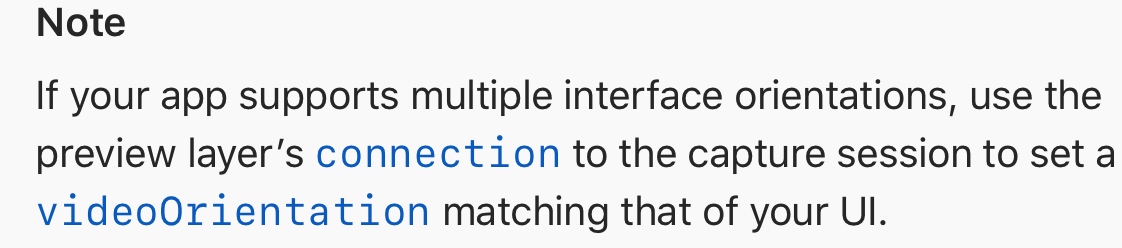
配置好输入、输出和预览后,调用startRunning()让数据从输入流到输出。
对于一些捕获输出,运行会话就是开始媒体捕获所需的全部内容。例如,如果会话包含AVCaptureVideoDataOutput,则在会话运行后立即开始接收传送的视频帧。
对于其他捕获输出,首先启动会话运行,然后使用capture输出类本身来启动捕获。例如,在摄影应用程序中,运行会话将启用取景器样式的预览,但您使用的是AVCapturePhotoOutput capturePhoto(with:delegate:)捕捉图片的方法。
Demo参考:
ffmpeg/ijkplayer原文:https://www.cnblogs.com/wwoo/p/avfoundation-framework-yue-du-yi.html